ども、KUNYOTSU logを運営しています、くんよつです。
今回はiPadOSにアップデートした人に試してほしい、地味だけどとっても便利な新機能について解説します。
iPadをパソコンの代わりに使っている人にとっては最高の機能になること間違いありません。
まずは具体例から解説します。
同じアプリを複数ウインドウひらけない
今まではiPadの中のデータを見るときは、同じアプリ内だとデータの保管場所を行ったり来たりしなければなりませんでした。
例えば、「ファイル」の中のデータを確認するときは、ひとつデータを見てて、「ファイル」内の他のデータを見るときは、一度最初のデータを閉じてから他のデータを開き、またひとつ目のデータを見るときは最初から同じ動作を繰り返す必要がありました。
これが非常面倒だったわけです。
これがパソコンなら、最初に見ていたデータはデスクトップに出しっぱなしにすることが可能です。同じフォルダを開いていても、中のデータを見るにあたって、1番最初からやり直すということはありません。
iPadの特性上、デスクトップという概念がなかったのでこれは仕方なかったんですが、iPadOSでようやくそれが解消されました!
ただ、言葉だとあまり伝わらないと思いますので、ちょっと画像で確認してみましょう。
ひとつのアプリを複数ウインドウで開く
さて、実際どういうことなのか、Safariで説明してみます。
Safariを使っていくとこのようにどんどんタブが増えていきますよね。
読み途中だったり、よく見るページだったり、タブをそのままにしがちです。
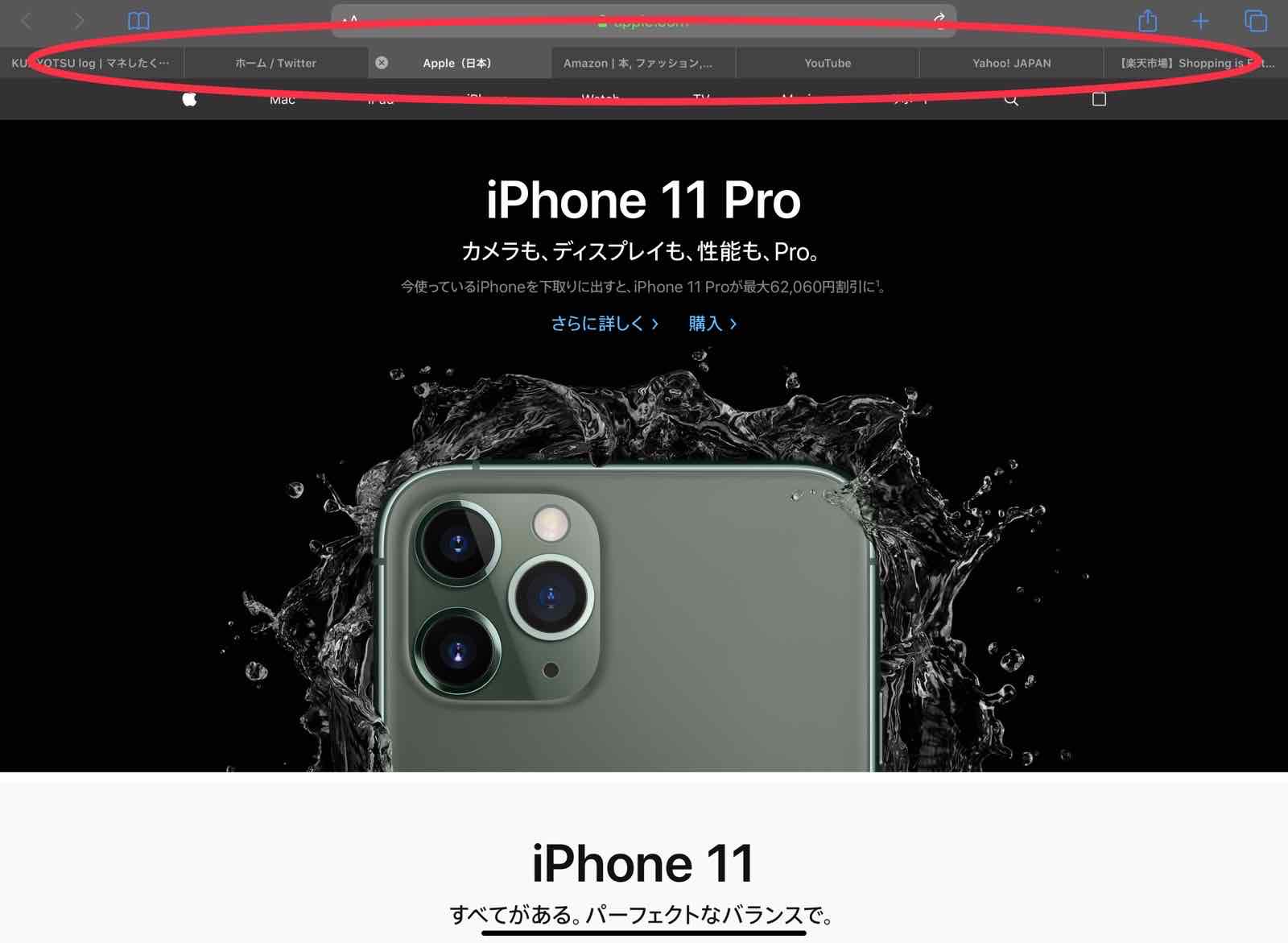 

この状態で、右上の紙が重なったようなアイコンをタップしてください。
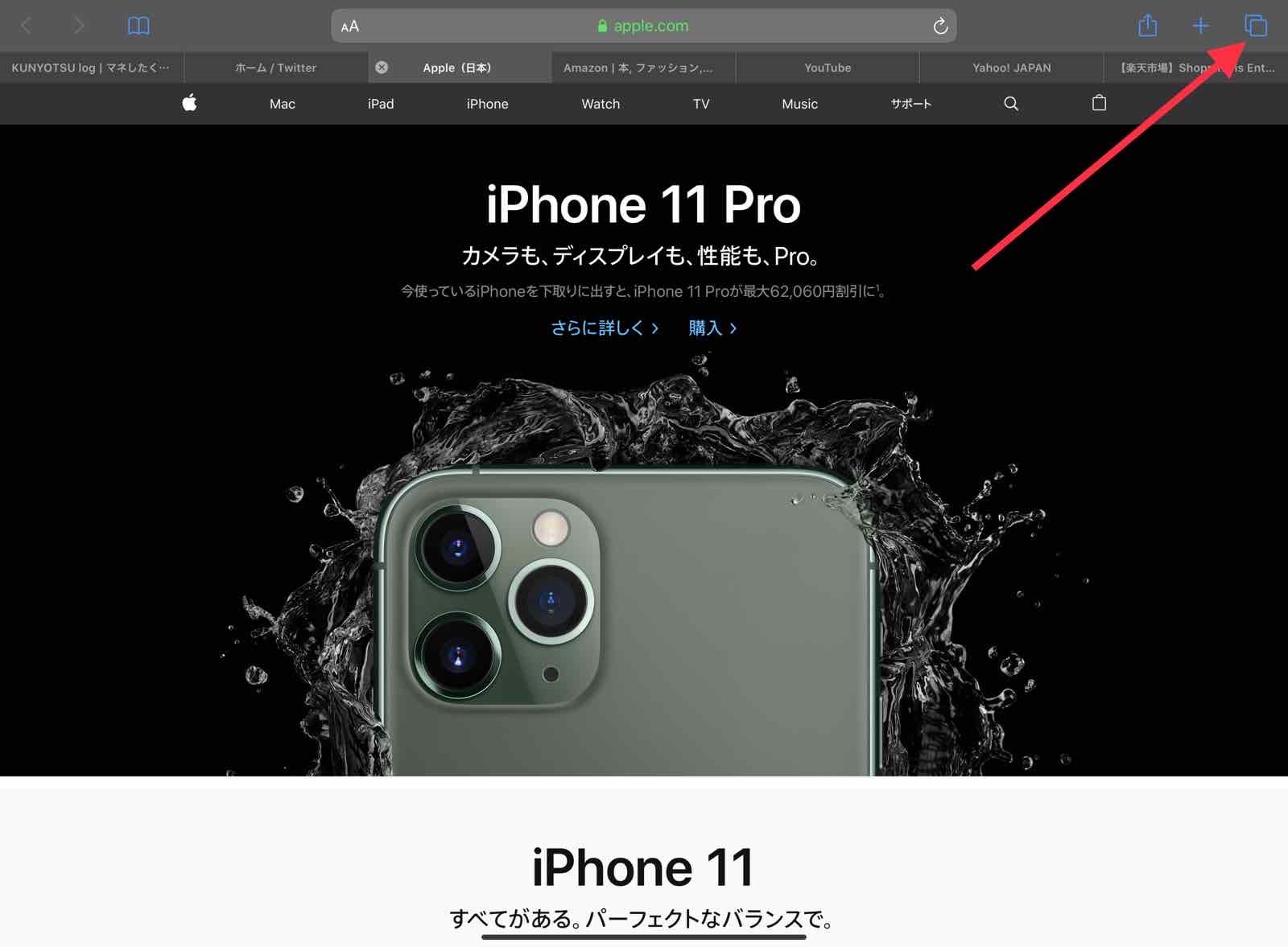 

すると、いま開いているタブが一覧で表示されます。
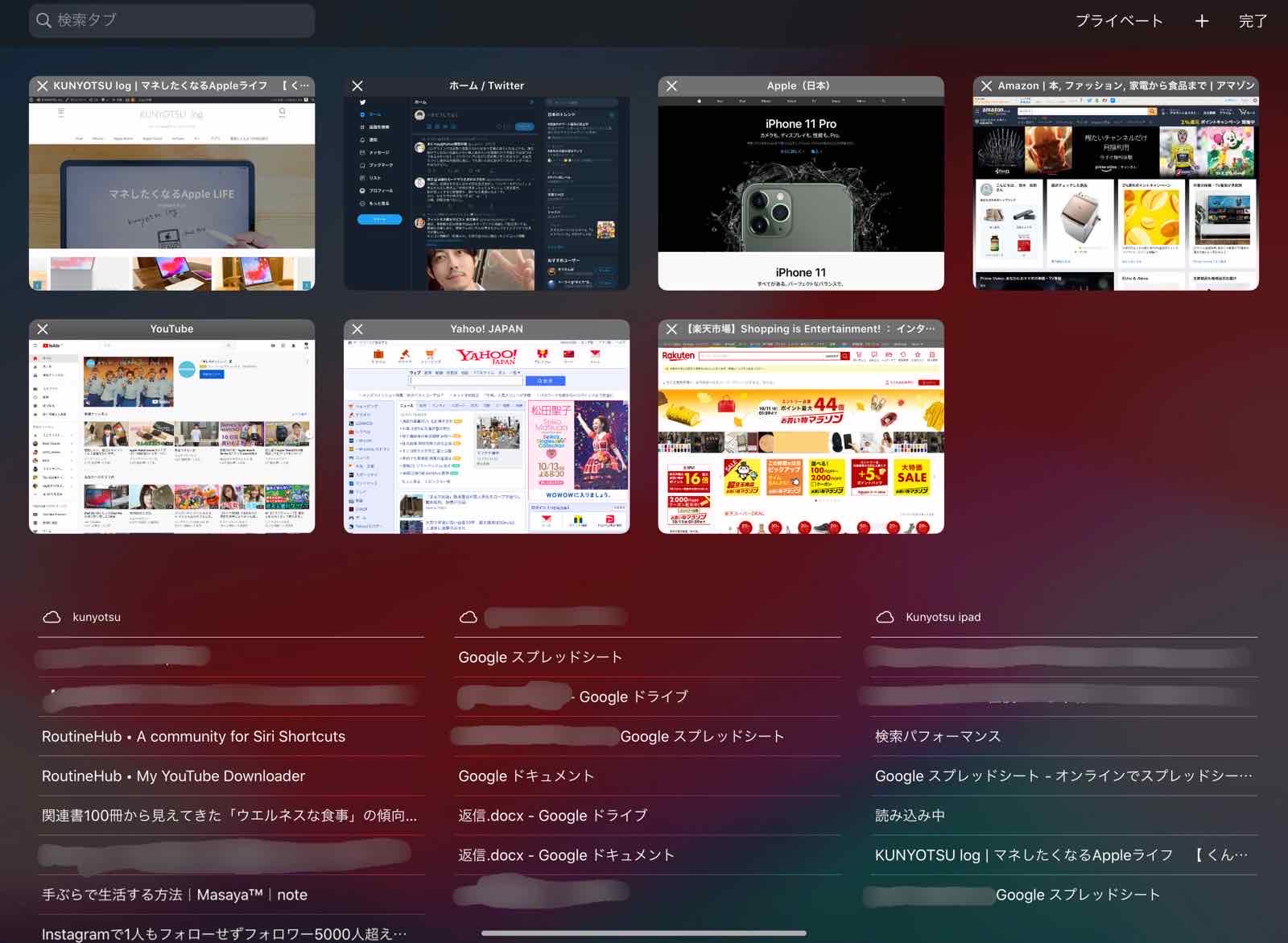 

まあ、ここまではいままでのiOS12のときと同じです。
問題はここからです!
この状態で、Dock(ドック)を出してください。
あらかじめ、 Safariはドックに配置しておいてください。
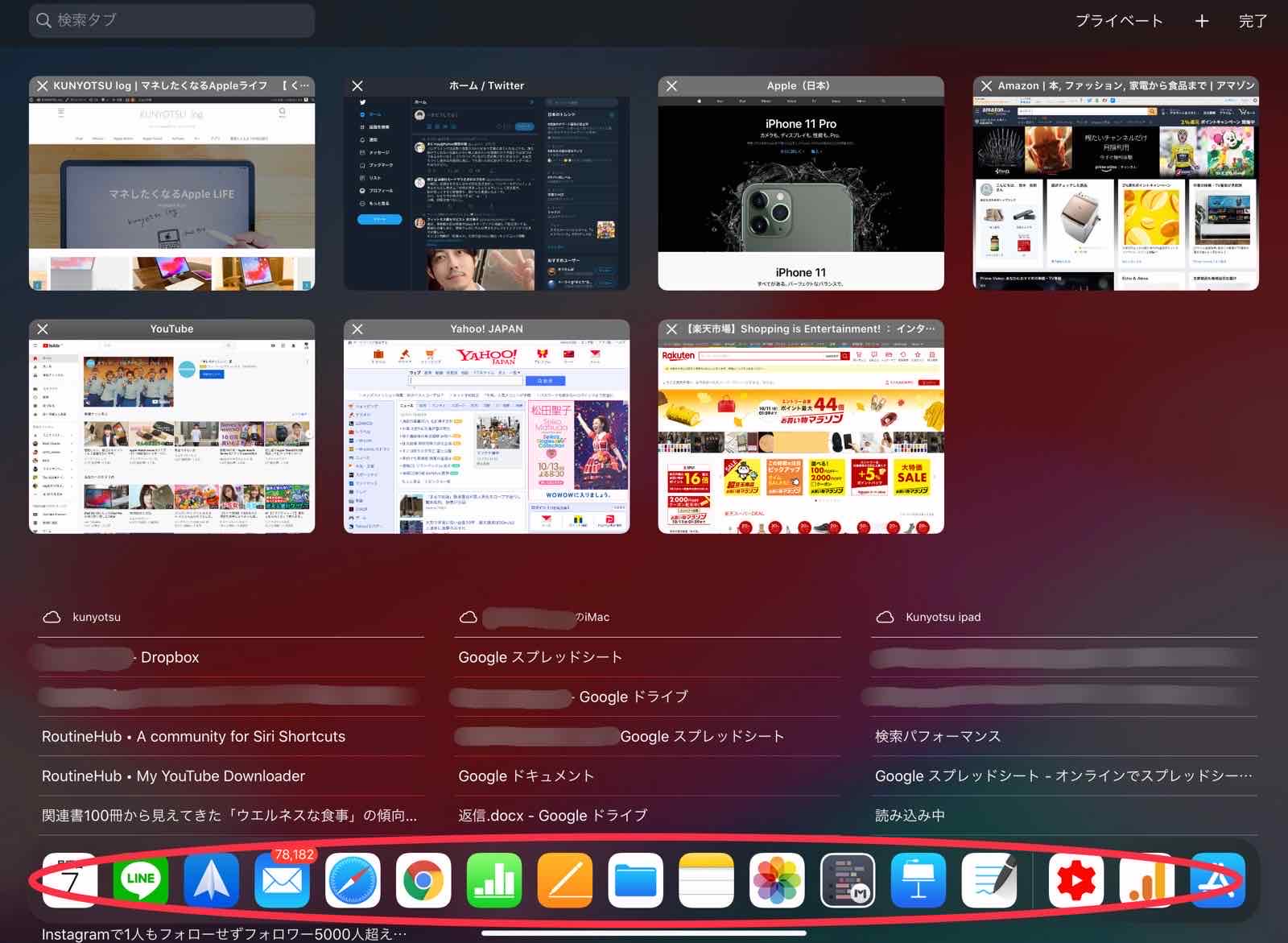 

このSafariのアプリをタップしてください。
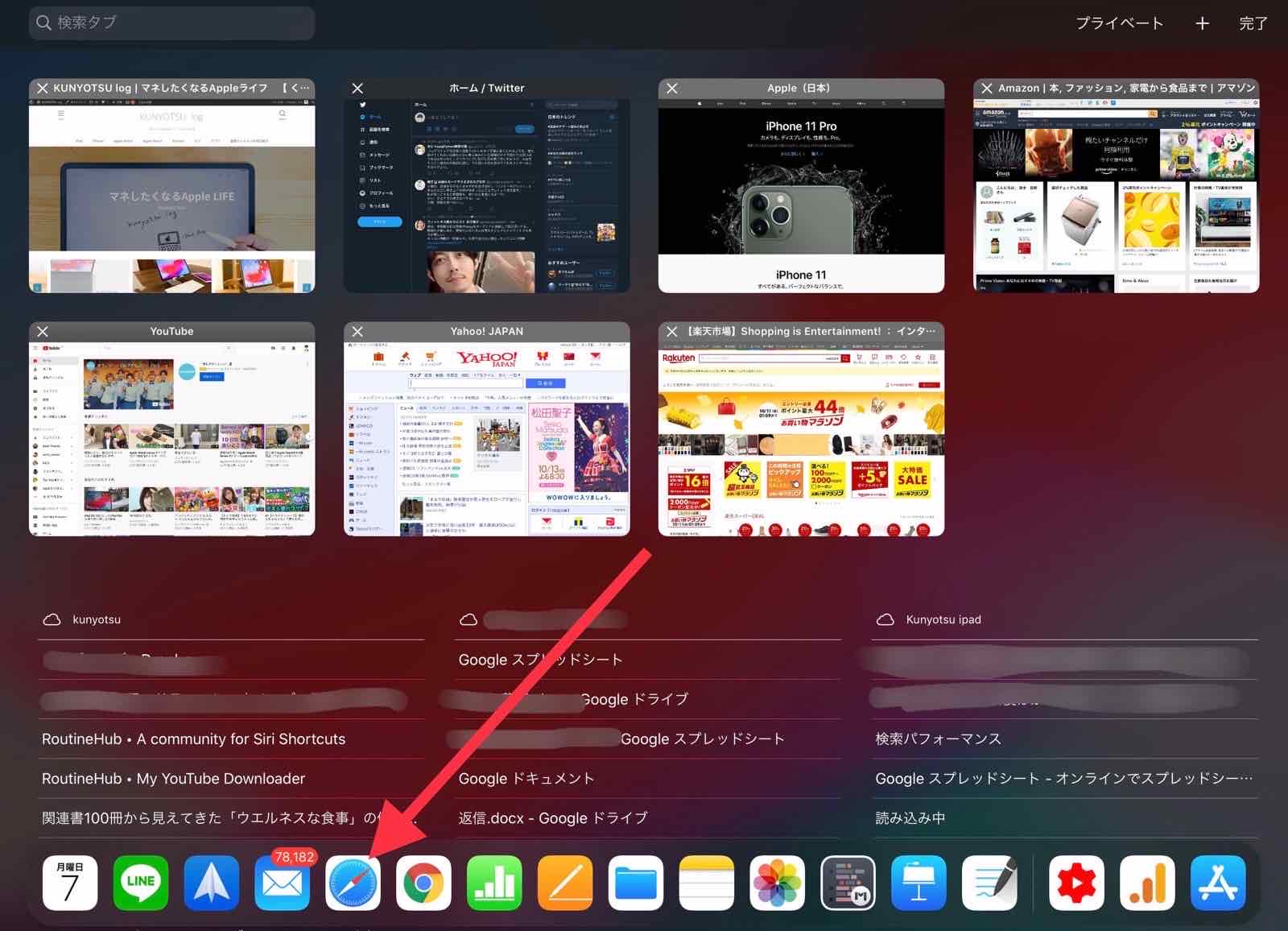 

すると、今の画面が縮小されました。
さらに、右上の+をタップしてください。
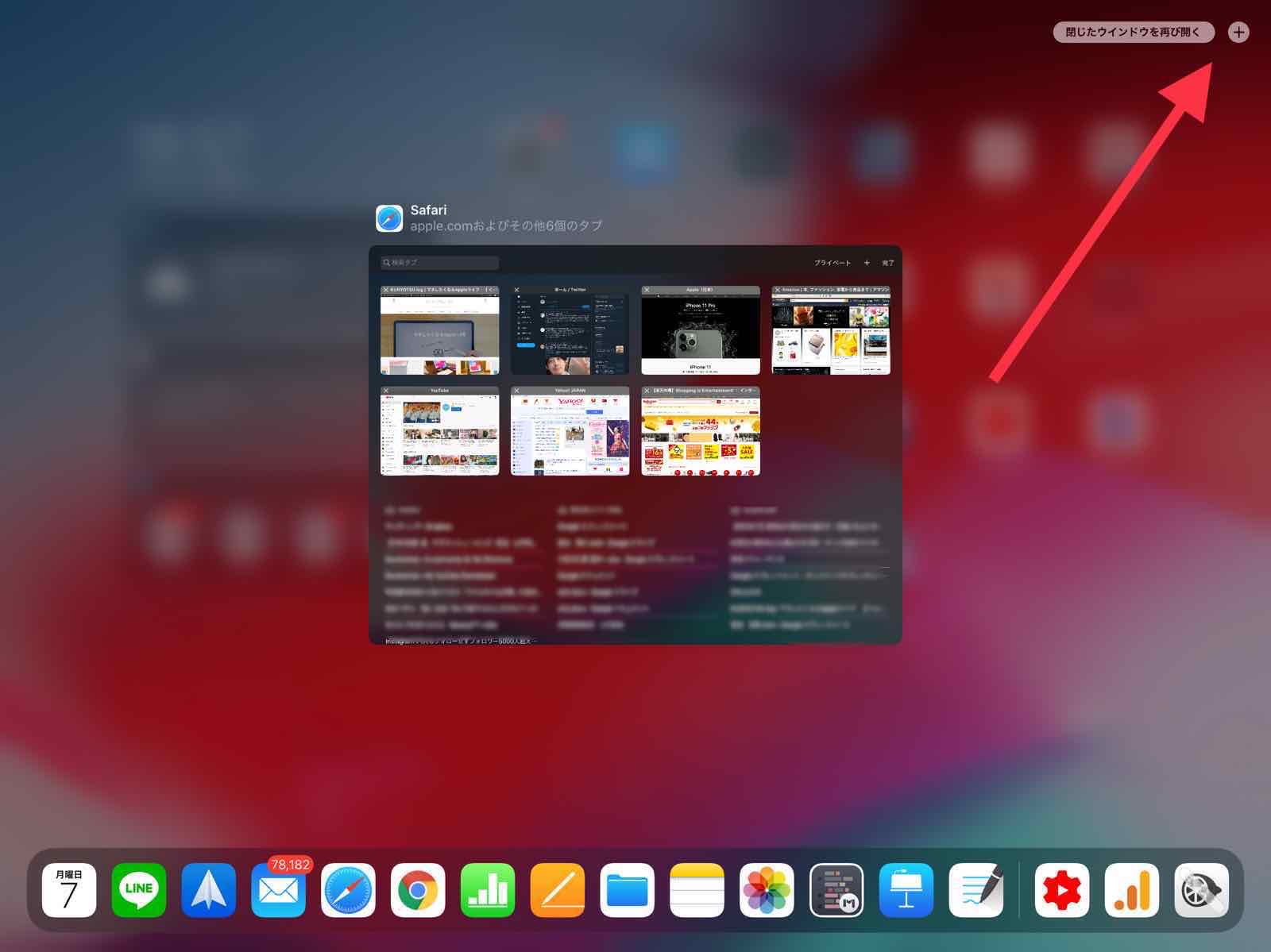 

なんと!
さっきの開いていたタブたちはそのままに、新しいウィンドウが立ち上がりました!
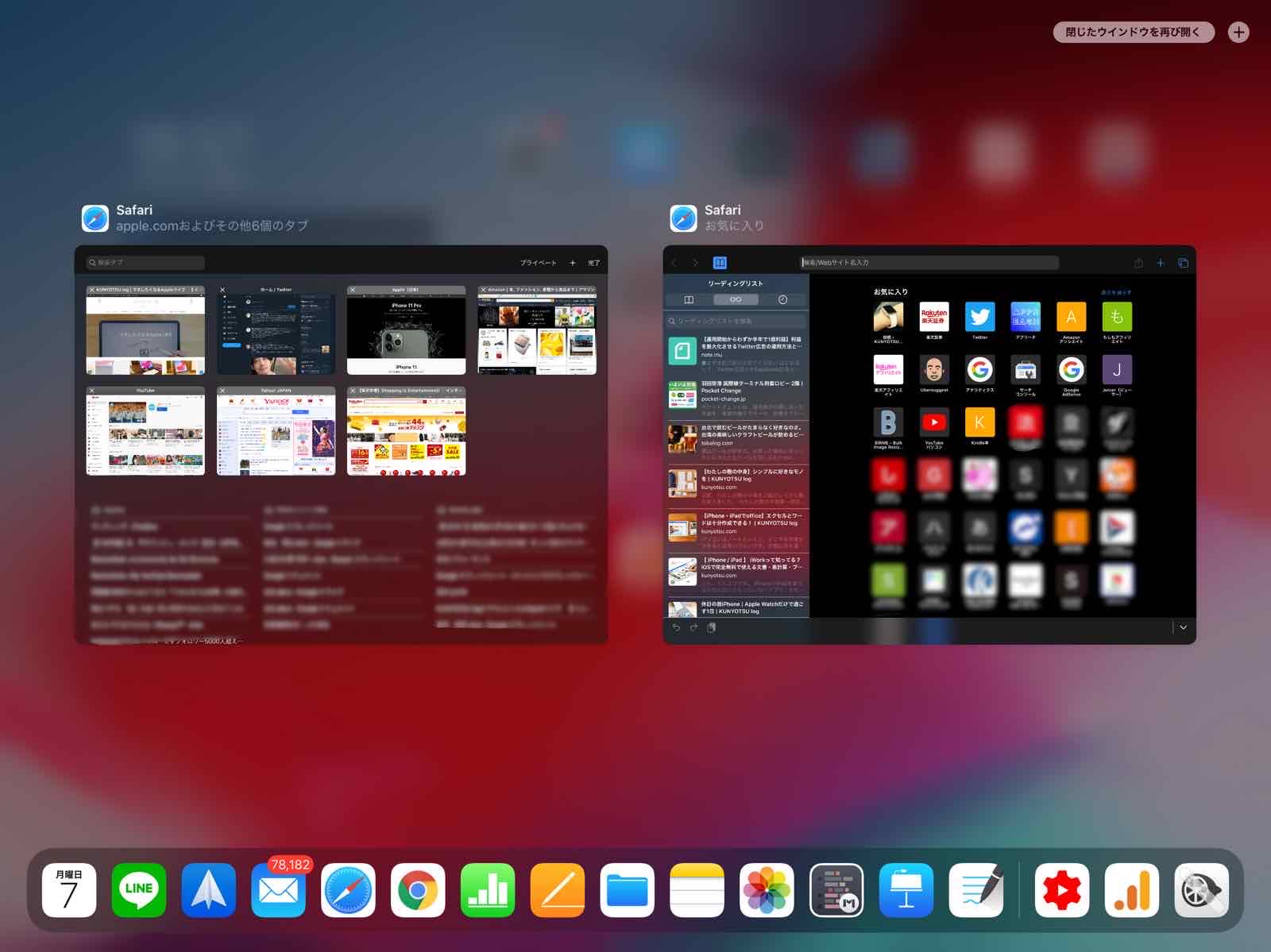 

いままでのタブはそのままに、あらたに1から Safariを使えます。
この機能のお陰で断然作業がはかどります。
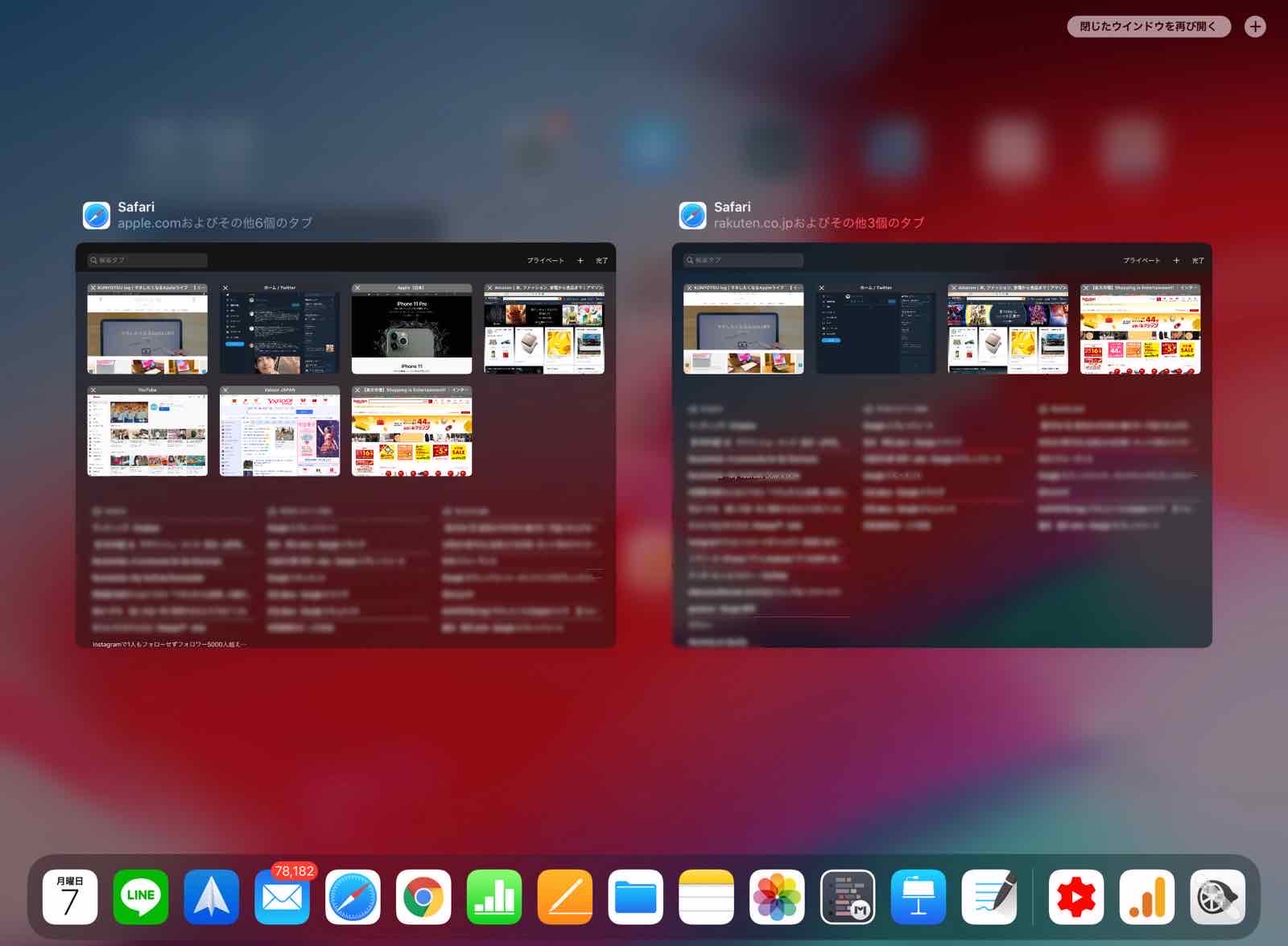 

特に、冒頭でも書きましたが、「ファイル」なら今ひらいているフォルダや、データを消すことなく新しいウインドウを出して表示することで、「ファイル」内のデータの行き来が圧倒的にラクになります。
これがiPadOSならできるので、本当に使いこなしてほしいです。
とくに仕事でiPadを使っている人、パソコンの代わりにiPadを使っているという人、そんな人たちにぜひこの機能を使いこなしてほしいです。
ただ、まだ使えないアプリもあるので、これからどんどんいろんなアプリで対応してほしいところですね。
では。

